起床時間に基づいて就寝時間のアラートを受け取る方法

起床時間に基づいて就寝時間のアラートを受け取る方法
Windows 10(リリース日は2015年7月29日)を心待ちにしている方は、新OSの最新ニュースをこまめにチェックしているのではないでしょうか。今日、インターネットでは「Windows 10にアップグレード」という新しいアプリが「魔法のように」登場し、新OSのリリース時に予約できるようになったというニュースが話題になっています。しかし、この新しいアプリをまだ見ていない方もいらっしゃるかもしれません。もしそうなら、いくつか試せる方法をご紹介します。
この投稿は、Get Windows 10 アプリと予約システムを完全にバイパスできる新しいソリューションで更新されました。
基本チェックリスト
アップデートを確認する
Windows が重要な更新プログラムも含めて更新プログラムを確認しないように設定している場合、「Windows 10 へのアップグレード」アプリが表示されない原因の一つとして、このアプリが挙げられます。このアプリは、更新プログラム KB3035583 の一部としてユーザーのシステムに表示されました。更新プログラムを無効にしたり、Windows による自動インストールを無効にしたりしている場合は、アプリが表示されません。「コントロール パネル」>「システムとセキュリティ」>「Windows Update」に移動し、更新プログラムが有効になっているかどうかを確認してください。既に有効になっている場合は、「更新履歴の表示」をクリックし、KB3035583 がリストに表示されているかどうかを確認してください。表示されていない場合は、Windows に再度更新プログラムの確認を強制し、利用可能な新しい更新プログラムをインストールさせてください。
システムの再起動が保留中です
上記のスクリーンショットのようにアップデートが正しく表示されているにもかかわらず、システムトレイにアプリアイコンが表示されない場合は、システムを再起動してみてください。アップデートによってはシステムの再起動が必要な場合があり、再起動を長く延期している場合は、アプリが表示されない原因となっている可能性があります。
GWX.exe が実行中かどうかを確認する
タスクマネージャーを開き、「プロセス」タブで「GWX.exe」というプロセスを探します。このプロセスは実行されているはずです。実行されていない場合は、C:\Windows\System32\GWX に移動して GWX.exe ファイルを実行してください。
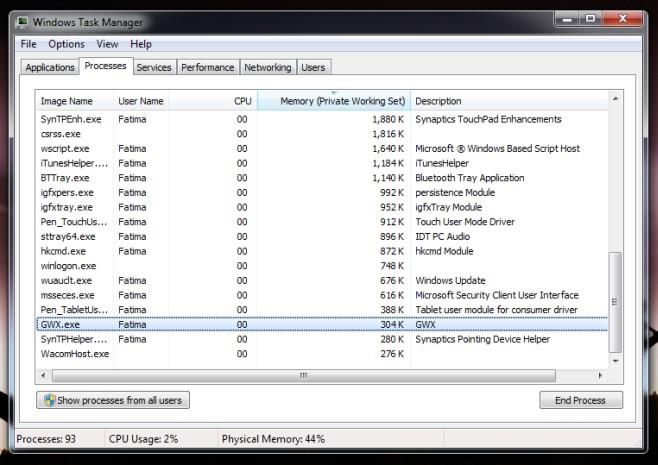
マイクロソフトの提案
他の方法がすべて失敗した場合は、メモ帳を開いて次の内容を貼り付けてください。
reg add "HKLM\SOFTWARE\Microsoft\Windows NT\CurrentVersion\AppCompatFlags\Appraiser" /v UtcOnetimeSend /t REG_DWORD /d 1 /f schtasks /run /TN "\Microsoft\Windows\Application Experience\Microsoft Compatibility Appraiser" :CompatCheckRunning schtasks /query /TN "\Microsoft\Windows\Application Experience\Microsoft Compatibility Appraiser" | findstr Ready >nul if NOT "%errorlevel%" == "0" ping localhost >nul &goto :CompatCheckRunning schtasks /run /TN "\Microsoft\Windows\Setup\gwx\refreshgwxconfig"
このファイルをWindows10Upgrade.cmdという名前で保存します。ファイル名は任意ですが、拡張子はCMDにしてください。次に、このファイルを管理者として実行します。アプリが表示されるまで、最大10分ほどかかる場合があります。
これらの手順のいずれかを実行すると、アプリがシステムトレイに表示されるはずです。コピーを予約する前に、必ずこの手順でお使いのPCが完全に互換性があるかどうかを確認してください。
最終解決策
このセクションは2015年7月31日に追加されました。それでも「Windows 10を入手」アプリが表示されない場合は、ご心配なく。Microsoftは、Windows 10をシステムにダウンロードしてアップグレードしたり、インストールディスクを作成したりするための専用ツールをリリースしました。ツールをダウンロードして実行してください。Windows 10のインストールに必要なすべてのファイルがダウンロードされ(待機時間や予約は不要)、インストールプロセスをガイドします。ただし、このツールではPCの互換性はチェックされませんのでご注意ください。
起床時間に基づいて就寝時間のアラートを受け取る方法
携帯電話からコンピューターの電源をオフにする方法
Windows Updateは基本的にレジストリやDLL、OCX、AXファイルと連携して動作します。これらのファイルが破損した場合、Windows Updateのほとんどの機能は利用できなくなります。
最近、新しいシステム保護スイートがキノコのように登場し、どれも新たなウイルス対策/スパム検出ソリューションを提供し、運が良ければ
Windows 10/11でBluetoothをオンにする方法を学びましょう。Bluetoothデバイスを正しく動作させるには、Bluetoothをオンにする必要があります。ご安心ください、簡単です!
以前、私たちはNitroPDFをレビューしました。これは、PDFの結合や分割などのオプションを使用して、ユーザーが文書をPDFファイルに変換できる優れたPDFリーダーです。
不要な文字が多数含まれた文書やテキストファイルを受け取ったことはありませんか?テキストにはアスタリスク、ハイフン、空白などが大量に含まれていますか?
タスクバーのWindows 7スタートオーブの横にある小さなGoogleの長方形アイコンについて多くの人が尋ねてきたので、ついにこれを公開することにしました。
uTorrentは、トレントをダウンロードするための最も人気のあるデスクトップクライアントです。私のWindows 7では問題なく動作しますが、一部のユーザーは
誰もがコンピューターで作業しているときは頻繁に休憩を取る必要があります。休憩を取らないと、目が飛び出る可能性が高くなります(飛び出るというより、飛び出るという感じです)。







